Kaip vienas iš populiariausios vaizdo transliacijos platformos internete, jei norite, kad jūsų vaizdo įrašas, komedijos eskizas ar muzikinis vaizdo įrašas matytų kas nors, būtinai pateikite jį į „YouTube“. Naujokams srautinio perdavimo srityje gali kilti klausimas, kaip įkelti vaizdo įrašą į „YouTube“. Štai kaip atlikti tik keturiais paprastais žingsniais.
Turinys
- 1 veiksmas: prisijunkite prie savo paskyros
- 2 veiksmas: spustelėkite mygtuką Sukurti
- 3 veiksmas: įkelkite vaizdo įrašą ir pasirinkite vaizdo įrašo nustatymus
- 4 veiksmas: vaizdo įrašų valdymas
Pastaba: šiame vadove darysime prielaidą, kad jau susikūrėte „YouTube“ / „Google“ paskyrą. Nors tie, kurie pradeda nuo nulio, turės tai padaryti, yra daug elementų, susijusių su sąranka ir tinkinimu, kurių šis vadovas neapima.
Rekomenduojami vaizdo įrašai
1 veiksmas: prisijunkite prie savo paskyros

Eikite į „YouTube“ pagrindinis puslapis arba „YouTube Studio“. ir spustelėkite Prisijungti nuoroda viršutiniame dešiniajame kampe. Jei su naudojamu įrenginiu susietos kelios paskyros, pasirinkite tinkamą. Įveskite slaptažodį ir grįšite į pagrindinį „YouTube“ puslapį.
Viskas gali atrodyti šiek tiek kitaip, kalbant apie vaizdo įrašų rekomendacijas, bet nesijaudinkite – dabar galite įkelti savo pirmąjį vaizdo įrašą.
„YouTube“ naudotojai Android programa mobiliesiems turėtų prisijungti prie savo paskyrų ir bakstelėti Sukurti piktogramą (pliuso ženklas apskritime). Tada: Pasirinkite Įkelkite vaizdo įrašą. Pasirinkite vaizdo įrašą iš savo įrenginio. Redaguokite vaizdo įrašą ir užpildykite formą kitame ekrane. Pasirinkite mėlyną Kitas mygtuką. Dviejuose išskleidžiamuosiuose meniu pasirinkite auditorijos nustatymus. Tada pasirinkite mėlyną Įkelti mygtuką.
Apple iOS naudotojai turėtų: palieskite Sukurti piktogramą. Pasirinkite parinktį, leidžiančią įkelti vaizdo įrašą iš savo įrenginio. Redaguokite vaizdo įrašą, kaip norite, tada bakstelėkite Kitas. Užpildykite vaizdo įrašo informaciją. Pasirinkite auditorijos nustatymus. Tada pasirinkite Įkelti.
2 veiksmas: spustelėkite mygtuką Sukurti
Kitas žingsnis yra dar trumpesnis nei pirmasis. Spustelėkite Sukurti mygtuką – jis yra viršutiniame dešiniajame kampe, vaizduojamas fotoaparato su pliuso ženklu – tada pasirinkite Įkelti vaizdo įrašą. Taip pateksite į specialų įkėlimo puslapį, kuriame bus nurodyta, kaip įkelti būsimą viruso sensaciją.
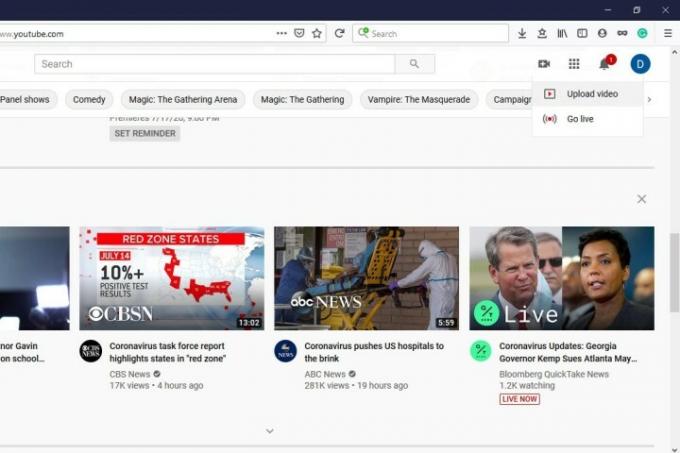
3 veiksmas: įkelkite vaizdo įrašą ir pasirinkite vaizdo įrašo nustatymus

The Įkelti vaizdo įrašus puslapis leidžia pasirinkti vaizdo failą iš savo kompiuterio (spustelėdami Pasirinkite Failai mygtuką) arba vilkite ir numeskite, kad juos įkeltumėte. Kai įkeliate failus, „YouTube“ pateikia keletą skirtingų vaizdo įrašo tinkinimo parinkčių, kurias verta apsvarstyti.
Pasirinkę vaizdo įrašą, kurį norite įkelti, pateksite į naują ekraną Detalės. Čia užpildysite išsamią vaizdo įrašo informaciją ir pradėsite rinktis kai kurias parinktis. The Detalės Skyriuje galite pavadinti savo vaizdo įrašą, parašyti jo aprašymą, pasirinkti miniatiūros nuotrauką, taip pat galėsite pasirinkti auditorijos ir amžiaus apribojimo parinktis. Kai baigsite čia, spustelėkite Kitas.
Skiltyje Vaizdo įrašo elementai galite pasirinkti prie vaizdo įrašo pridėti pasirenkamų elementų, pvz., pabaigos užsklandų ar kortelių. Tokie elementai gali padėti reklamuoti kitą turinį. Spustelėkite Kitas kai baigsite pasirinkti elementus.
The Matomumas skiltyje galite pasirinkti, kada jūsų vaizdo įrašas bus paskelbtas ir kas gali jį žiūrėti. Pagal Išsaugoti arba paskelbti, galite pasirinkti iš trijų matomumo parinkčių: Privatus, neįtrauktas į sąrašą, arba Viešas. Privatus reiškia, kad jį matote tik jūs ir žmonės, su kuriais pasirinkote jį bendrinti. Neįtraukta į sąrašą reiškia, kad žmonės gali jį žiūrėti, jei turi nuorodą į jį. Tai ne tik pasirodys svetainėje. Viešas reiškia, kad jį gali žiūrėti bet kas. Taip pat galite pasirinkti Tvarkaraštis norėdami pasirinkti datą, kada norite, kad vaizdo įrašas būtų viešas. Pasirinkę parinktis, spustelėkite Sutaupyti arba Paskelbti mygtuką, kad užbaigtumėte (ką šis mygtukas pasakys, priklauso nuo jūsų matomumo nustatymų).
4 veiksmas: vaizdo įrašų valdymas
Palaukę maždaug minutę pastebėsite, kad esate įkeltas Prietaisų skydelis. Pasirinkite Turinys iš meniu kairėje ekrano pusėje. Tai padarę galėsite peržiūrėti kiekvieną vaizdo įrašą, kurį įkėlėte į savo biblioteką. Taip pat galėsite stebėti kiekvieno vaizdo įrašo peržiūrų skaičių ir įvairią kitą naudingą statistiką. Suraskite vaizdo įrašą, kurį norite pradėti redaguoti, ir spustelėkite žymimąjį laukelį jo kairėje.
Iš čia pasirinkite Redaguoti. Pamatysite iššokantįjį meniu, kuriame yra daugiau nei 13 redagavimo parinkčių, pritaikytų įvairiems vaizdo įrašo elementams. Galite pakeisti pavadinimą, santraukos aprašą, žymas ir net viešuosius nustatymus.
Be to, taip pat galite pasirinkti Pridėti į grojaraštį arba Daugiau veiksmų. Pridėti į grojaraštį leidžia pridėti pasirinktą vaizdo įrašą į vieną iš dabartinių grojaraščių arba galite tiesiog sukurti naują grojaraštį pasirinktam vaizdo įrašui. Paspaudus Daugiau veiksmų leidžia atsisiųsti pasirinktus vaizdo įrašus arba pašalinti juos visam laikui.
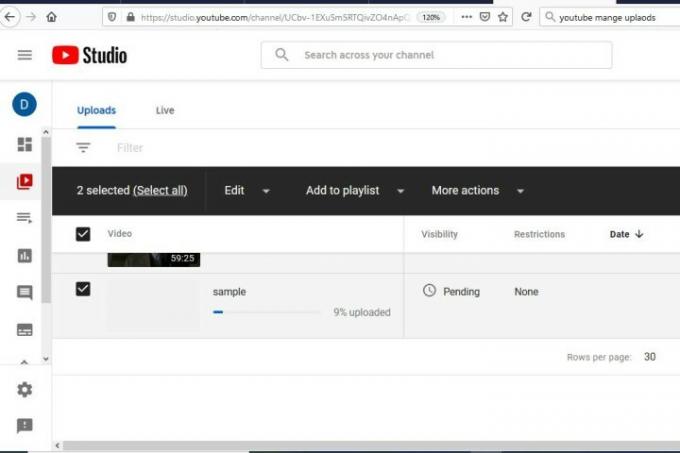
Tai tikrai viskas, žmonės. Dabar jūs žinote, kaip įkelti vaizdo įrašą į „YouTube“. mažiau nei penkiais paprastais žingsniais.
Redaktorių rekomendacijos
- Kaip naudotis Google Maps
- Kaip tiesiogiai transliuoti „YouTube“ naudojant OBS
- Pranešimai apie ikoniško „YouTube“ vaizdo įrašo žlugimą gali būti perdėti
- Kaip pakeisti savo YouTube pavadinimą
- Tai yra 10 labiausiai patikusių vaizdo įrašų „YouTube“.
Atnaujinkite savo gyvenimo būdąSkaitmeninės tendencijos padeda skaitytojams stebėti sparčiai besivystantį technologijų pasaulį – pateikiamos visos naujausios naujienos, smagios produktų apžvalgos, įžvalgūs vedamieji leidiniai ir unikalūs žvilgsniai.




